Sida Loo Bedelo Soo Bandhigida Awooda Fiidiyowga
Powerpoint waa aalad caan ah oo loo isticmaalo in lagu soo bandhigo laguna soo bandhigo badeecad ama fariin. Waxay la socotaa naqshado badan, mawduucyo, iyo qalabyo kaa caawinaya inaad dhisto bandhigyo xirfadeed. Maxaa dhacaya haddii aad waqti badan ku bixiso abuurista muuqaal soo jiidasho leh oo si fiican loo soo bandhigay oo aad rabto inaad la wadaagto qof aan lahayn Microsoft Office ?
Jawaabta oo kooban waa ma awoodid. Si kastaba ha ahaatee, haddii aad u rogto muuqaal waxaa si fudud u daawan kara inta badan dadka xiriirka internetka(Internet) leh. Faa'iido kale oo Powerpoint u rogi karta muuqaal waa hab fiican oo dib loogu soo celiyo macluumaadkaaga qaab kale. Fiidiyowgu(Video) wuxuu si dhakhso ah u noqonayaa qayb weyn oo ka mid ah istiraatiijiyadda suuqgeynta dhijitaalka ah ee ganacsiyada.

In kasta oo Powerpoint aan loo suuq geyn sidii qalab muuqaal ah, oo ay jiraan aalado badan oo muuqaal ah, apps, iyo aalado la heli karo, waxaa laga yaabaa inaad ka fikirto maxaad u isticmaashaa Powerpoint ?
Dhowr sababood oo wanaagsan ayaa ah:
- Sida kor ku xusan, ma la wadaagi kartid bandhigaada qof aan ku rakibin Powerpoint kombayutarkooda(Powerpoint) .
- Waxaad mar hore ku bixisay wakhti badan abuurista soo jeedinta Powerpoint si toos ah u socota oo aanad rabin inaad xoqdo ka bilowdo muuqaal.
- Abuuritaanka fiidiyowgu(Video) kuma jiro qalabkaaga xirfadaha, mana rabto inaad barato sida loo isticmaalo aalad cusub.
Dariiqa Dhakhso & Fudud(The Quick & Easy Way)
Haddii bandhiggaagu uu ku dhammaystiran yahay waqtiyo toos ah, beddelaad iyo animations, waxa laga yaabaa inaad la yaabto inaad barato sida ay u fududahay in loogu beddelo muuqaal.
- Fur bandhigaaga Powerpoint.
- Guji File , dooro Save as , oo ka hoos-hoos menu, ka dooro MPEG-4 Video (* .mp4 ). (waxaa laga heli karaa Powerpoint 2010 iyo wixii ka sareeya).
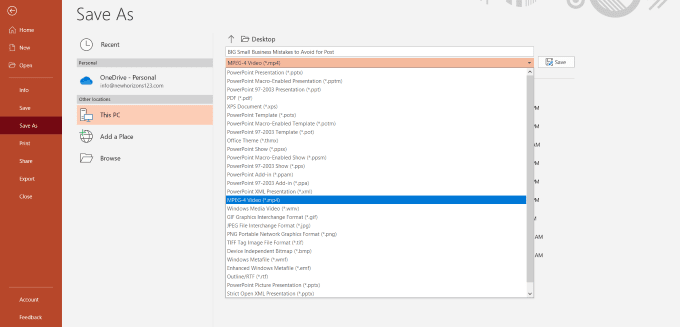
Aad(Too) u fudud? Dhab ahaantii waa. Laakin maskaxda ku hay in tani ay kaliya u shaqeyso bandhigyo si buuxda loo dejiyay oo diyaar u ah inay tusiyaan daawadayaasha.
Isticmaal ikhtiyaarka dhoofinta(Use The Export Option)
- Dariiqa kale ee loogu badali karo feyl muuqaal ah waa in aad gujiso File , dooro Dhoofinta(Export) , oo guji Abuur Fiidiyowga(Create a Video) .
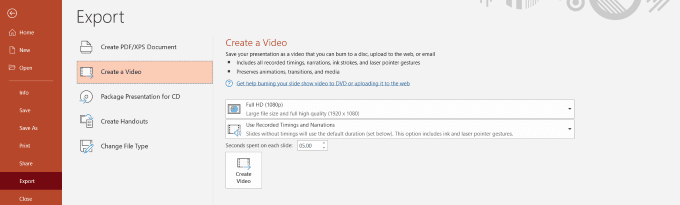
- Waxaa jira dhowr ikhtiyaar oo aad ku doorato kuwaas oo saameyn doona sida fiidiyahaaga ugu dambeeya uu noqdo. Ka bilow xulashada tayada.

Doorashada aad sameyso waxay saameyn doontaa cadadka, xallinta, iyo cabbirka faylka fiidiyowga. Markasta oo ay tayadeedu sarreyso, faylka ayaa sii weynaada.
Guud ahaan waxaan isticmaalaa HD Full(Full HD) (1080p), laakiin haddii aad leedahay xawaare sare oo internet ah ama cabbirka faylka waa arrin, HD (720p) ayaa sidoo kale soo saari doonta muuqaal HD-sare ah.
Dooro Waqtiyada(Choose The Timings)
Xulashada xigta ayaa xakameysa inta uu sawir walba ku sii jirayo shaashadda ama waqtiyada fiidyahaaga.

- Haddii aad doorato Ha isticmaalin waqtiyada la duubay iyo sheekooyinka(Don’t Use Recorded Timings and Narrations) , sawir kasta waxa la tusi doonaa isla wakhtigaas. Markaad isticmaasho doorashadan, waxaad dooran kartaa tirada ilbiriqsi ee aad rabto in dhinac walba uu joogo ka hor intaadan u dhaqaaqin midka xiga.
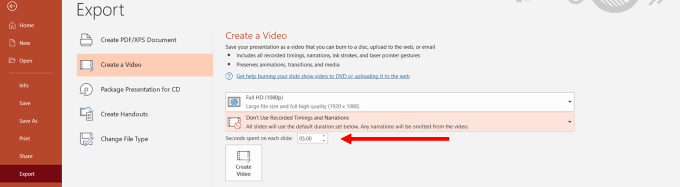
- Hadda aan gujino Abuur Fiidiyowga(Create Video) oo aan ku xafidno faylkaaga kumbuyuutarkaaga.

- Soo hel meesha aad ku kaydisay fiidyahaaga oo daar. Waxay ku furmi doontaa fiidiyoowgaaga caadiga ah ama app Sawiradu waxay ciyaari doonaan mudada aad kor ku dhejisay.
- Waxaa laga yaabaa inaad tan sameyso si aad ugu ogolaato daawadayaasha inay akhriyaan bogag qoraal ah oo dheer. Tan waxaa lagu gaari karaa iyadoo la dooranayo waqti ka duwan. Dooro Wakhtiyada Diiwaangelinta iyo Sheekooyinka.(Record Timings and Narrations.)

- Doorashadani waxa ay awood kuu siinaysa in aad habayso inta sawir kastaa ku jiri doono fiidyaha waxana ay ku siinaysaa ikhtiyaarka aad ku duubi karto cod dheerad ah. Haddii aad rabto in aad duubto codka kor u kaca, waxaad haysataa dhawr ikhtiyaar. Si aad u bedesho makarafoonkaaga, ka eeg hoos settings .

- Waxa kale oo aad ku dari kartaa sanduuq adiga kuu gaar ah oo duubaya muuqaalka adiga oo dooranaya ikhtiyaarka kamarada(Camera) ee goobaha kor ku xusan.
- Si aad u bilowdo codkaaga, dhagsii badhanka Diiwaanka(Record) cas . Powerpoint waxay ku siin doontaa dhowr ilbiriqsi si aad isugu diyaariso inta ay hoos u dhacayso 3, 2, 1.
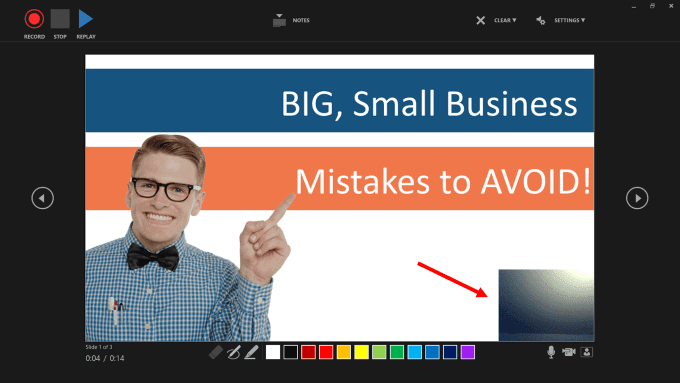
- Inta aad duubayso codkaaga, Powerpoint-kaagu sidoo kale waxa uu duubayaa wakhtiyada. Qadarka wakhtiga aad ku bixiso sawir kasta ka hor inta aanad u guurin kan ku xiga ayaa dejin doona wakhtiga.
- Si aad ugu guurto bogga xiga, isticmaal furayaasha fallaadha. Marka aad gaadho dhamaadka, "X" ka bax shaashadda duubista. Kadib waxaa lagugu celin doonaa bogga habaynta iyadoo la raacayo wakhtiyada aad duubtay.
- Guji Samee Video(Create Video) oo ku keydi kombayutarkaga Sawir kasta oo ku jira fiidyahaaga hadda wuu sii jirayaa ilaa inta ay kugu qaadanayso inaad ka hadasho marka la duubayo.
Sida Loo Sameeyo Soo Bandhigida Powerpoint Iyadoo la adeegsanayo Kala-guurka, Animations & Waqtiyada(How To Set Up Powerpoint Presentations With Transitions, Animations & Timings)
Haddii aad doorbidayso inaad dejiso animations, waqtiyada, iyo kala-guurka ka hor intaanad abuurin fiidyowga, hoos waxa ah dhawr tusaale oo ah sida sidaas loo sameeyo. Sidan, waxaad isticmaali kartaa habka ugu dhaqsaha badan oo fudud si loogu badalo video ah kor lagu tilmaamay.
Waa maxay Kala-guurka?(What Are Transitions?)
Weligaa ma aragtay bandhiga Powerpoint kaaso(Powerpoint) sameeya wax iftiimaya ama indhahaaga qabanaya inta u dhaxaysa boggaga internetka? Saamayntaas gaarka ah waxa loo yaqaan kala-guurka.
Waxa jira saddex qaybood oo kala guurka ah oo aad dooran karto inaad ku isticmaasho bandhiggaaga. Waxay kala yihiin:
- Daahsoon(Subtle) : Dhaqdhaqaaqa aasaasiga ah iyo fudud ee hal slide ilaa mid kale.
- Xiiso leh:(Exciting:) aad u faahfaahsan oo aad uga xiiso badan midda qarsoon.
- Dhaqdhaqaaqa:(Dynamic:) Marka loo isticmaalo inta u dhaxaysa laba bog oo isku mid ah qaabaynta, kala-guurkaani wuxuu dhaqaajin doonaa oo kaliya kuwa meeleeyayaasha, ee ma dhaqaajin doono boggaga.
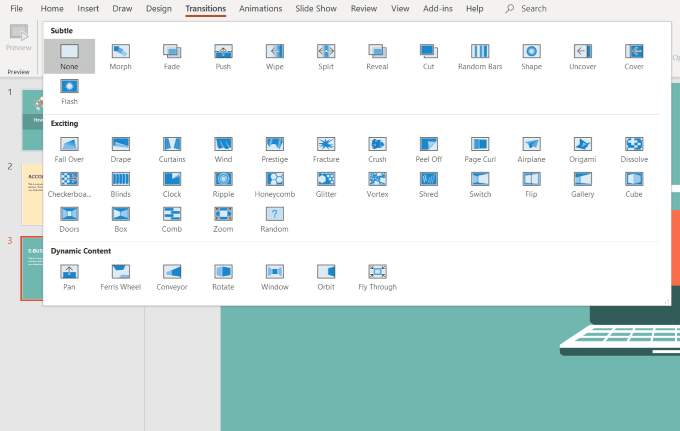
Marka lagu dabaqo dhexdhexaad, kala-guurku waxay ku dari karaan soo jeedintaada xirfad-yaqaan iyo muuqaal soo jiidasho leh.
Haddii aad isticmaasho isbeddello badan, natiijadu waxay noqon kartaa jahawareer, qallafsan, iyo mashquulin.
Codso Kala-guur(Apply a Transition)
- Ka dooro duleelka guddiga hagitaan Islaaydh(Slide Navigation) meesha aad rabto inaad codsato kala-guurka. Sawirkaani wuxuu soo bixi doonaa ka dib wareejinta aad doorato.
- Guji Kala-guurka(Transitions) ka yimid navigation sare. Ogow in khaladku aanu midna(None) ahayn . Guji in ka badan(More) ama falaarta hoose si aad u aragto dhammaan fursadaha jira
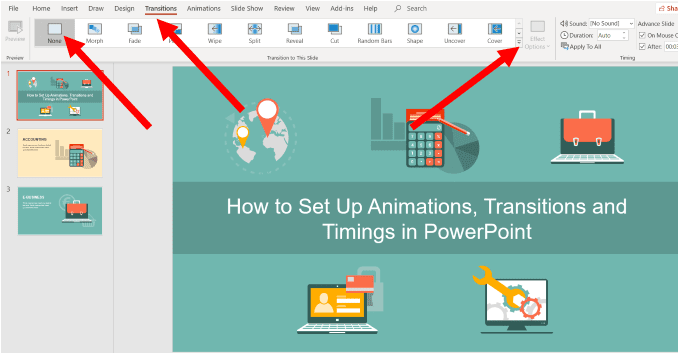
Markaad gujiso kala-guurka, waxaad si toos ah u arki doontaa dulmar ku saabsan sida uu u ekaan doono haddii la doorto. Waxaad u isticmaali kartaa kala beddelka hal sawir ama guji Codso Dhammaan(Apply to All) si aad u isticmaasho isku beddelka dhammaan boggaga bandhiggaaga.

Habbee jihada Kala-guurka(Customize The Direction Of The Transition)
Kala-guur kastaa wuxuu leeyahay doorashooyin saameyneed oo kala duwan.
- Si aad u dooratid midda aad rabto in aad isticmaashid, guji Saamaynta Options(Effect Options) , dooro mid, oo daawado Powerpoint si toos ah kuugu tuso horu marinta doorashadaada.
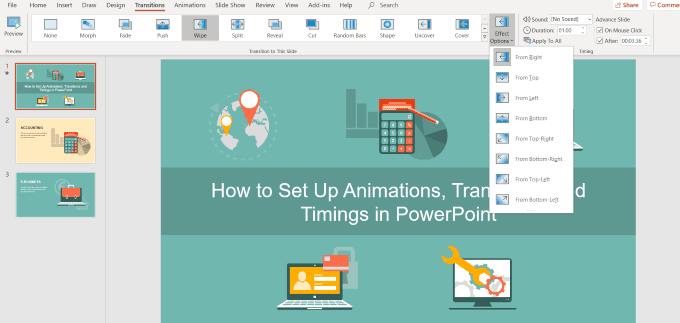
Beddel Muddada Kala-guurka(Change The Duration Of a Transition)
- Dooro slide-ka aad rabto inaad wakhtiga ku beddesho oo raadi goobta Muddada (Duration)Tusaalahan, dhinaca ayaa loo dhigay 01.00 .

- Aynu kordhino wakhtiga ilaa .025 si aynu uga dhigno kala guurka in yar oo gaabis ah. Waxaad dooran kartaa inaad dejiso muddada bogga la doortay oo keliya.
- Guji Codso Dhammaan(Apply to All) si aad u isticmaasho muddada kala-guurka ee dhammaan bogagga.
Ku darso Codka Kala-guurka(Add Sound To The Transition)
- Guji liiska hoos-u-dhaca ee ku xiga Sound oo ka socda navigation bar sare. Dooro cod, ka dibna dib u eeg.

- Si aad codadka hore ugu aragto, ka billow dhanka sare ee navigation dhagsii Bandhiga Slide(Slide Show) ka bacdi Islaaydh Hadda(From Current Slide) .

Sida Loo Guuro Islaaydhka Xiga(How To Move To The Next Slide)
Haddii aad samaynayso bandhig toos ah dhegeystayaasha hortooda, caadi ahaan waxaad riixi kartaa bar-baaraha ama waxaad riixi kartaa jiirkaaga si aad ugu gudubto bogga xiga.
Si kastaba ha ahaatee, marka aan u beddeleyno bandhigga fiidiyow, waxaad dooneysaa inaad isticmaasho dejinta hore ee Slides(Advance Slides) si aad u habeyso habka.
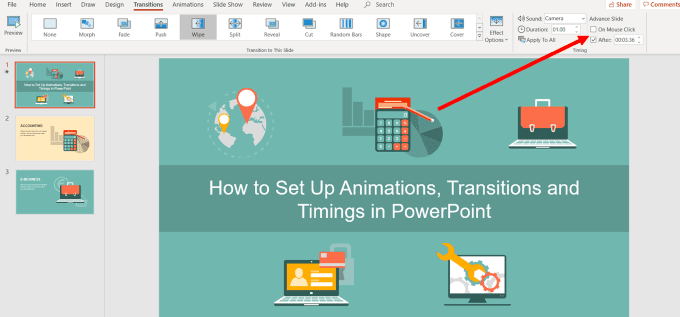
- Hadda waxaad rabtaa inaad meesha ka saarto (ma doorato) calaamadaynta ku xigta On Mouse Click . Gudaha ka dib(After) , geli inta wakhtiga aad rabto in bogga lagu soo bandhigo ka hor intaadan u dhaqaaqin midka xiga. Tusaalaha kore, duleelku wuxuu socon doonaa 00:03.36 .
Animations Custom(Custom Animations)
Animations ku jira Powerpoint waxay ku daraan dhaqdhaqaaq xubno kala duwan bandhiggaaga. Ujeedadu waa in lagu soo jiito qodobada muhiimka ah, sida qoraal gaar ah, qaabab, miisas, sawirro, iyo walxo kale.
Isticmaalka animations ee fiidiyowyada Powerpoint waxay ka dhigtaa mid soo jiidasho leh oo xiiso leh in la daawado. Qaar ka mid ah noocyada dhaqdhaqaaqa aad ku dari karto boggagaaga waa:
- Beddelidda midabka ama cabbirka sawirka ama qoraalka.
- U keenida sawir inuu soo baxo ama lumo.
- U guurista shay agagaarka boggaaga.
Ku dar Animation(Add An Animation)
- Ku bilow doorashada shay aad ku noolaynayso, guji Animations , oo dooro ikhtiyaar. Haddii aadan arkin Pane Animation(Animation Pane) , guji si aad u furto.

- Hadda dhagsii Ikhtiyaarada Saamaynta(Effect Options) oo dooro mid. animations kala duwan waxay leeyihiin doorashooyin kala duwan.

Si aad u bilowdo animation, dhagsii liiska hoos u baxa ee ku xiga Start oo ka dooro mid ka mid ah xulashooyinka hoose:
- On Click wuxuu bilaabi doonaa animation marka aad gujiso slide ah.
- Iyadoo Hore(With Previous) waxay bilaabi doontaa animation-ka isla markii uu ahaa animation-kii hore ee bogga hore.
- Ka dib markii hore(After Previous) ayaa isla markiiba ciyaari doona ka dib marka animation hore uu dhamaado.
Guji Duration si aad u dejiso inta aad rabto in animationku uu jiro. Haddii aad rabto in aad ku darto dib u dhac ka hor inta aan animationku bilaaban, isticmaal ikhtiyaarka daahista .(Delay)
Si aad wax badan ugu darto, dhagsii Ku dar Animation(Add Animation) oo dooro midda aad rabto inaad isticmaasho. Haddii aad rabto in aad beddesho nidaamka uu animation-ku uga muuqda slide-ka, dhagsii calaamadeeyaha animation-ka.

- Dooro Hore u dhaqaaq(Move Earlier) ama Dhaqso Hadhow(Move Later ) si aad u bedesho nidaamka uu animationku ugu soo baxayo isku xigxiga.
Kudar Animation Koox(Add An Animation To a Group)
- Riix kantaroolka(control) kumbuyuutarkaaga oo dooro shayada aad rabto inaad ku darto kooxda.
- Marka xigta ku dhufo Qaabka Qaabka(Shape Format) , ka dibna Koox(Group) , iyo Koox(Group) mar kale.
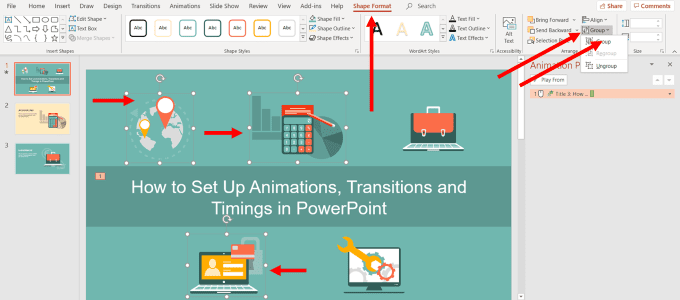
- Kadib dooro Animations oo dooro midka aad rabto inaad isticmaasho.
Qoraalka noole(Animate Text)
- Calaamadee(Highlight) qoraalka meesha aad rabto inaad ku darto animation.
- Guji Ku dar Animation(Add Animation) oo dooro ikhtiyaar. Waxaad ku arki doontaa Panel-ka Animation(Animation Panel) -ka ee dhinaca midig.

- Talaabada xigta waa inaad gujiso liiska hoos u baxa ee ku xiga animationka aad hadda ku dartay. Tani waa meel kale oo aad go'aan ka gaari karto marka aad rabto inaad bilowdo. Ka dooro Start On Click , Ka Bilow Kii Hore(Start With Previous) , ama Ka Bilow Ka Dambe(Start After Previous) .
- Guji hoos-hoosaadka mar labaad ee ku xiga animation qoraalka, oo markan dooro Saamaynta Options.(Effect Options.)

Halkan waa meesha aad dejin doonto jihada, wakhtiga, iyo fursadaha kale ee animation gaarka ah.
Waxaa jira saameyno badan oo gaar ah oo aad ku dari karto Powerpoint . Ku celcelinta, waxaad awoodi doontaa inaad abuurto bandhig soo jiidasho leh adoo isticmaalaya animations toos ah iyo waqtiyada kala guurka.
Marka aad dhammayso dhammaystirka tillaabooyinka sare, waxaad isticmaali kartaa habka fudud ee lagu sharraxay bilowga qoraalkan si aad u soo bandhigto Powerpoint ka dhigto muuqaal. Dhowr daqiiqo gudahood, waxaad heli doontaa muuqaal soo jiidasho leh, soo jiidasho leh, iyo muuqaal si aad ula wadaagto kuwa kale.
Related posts
Sida Loo Geliyo GIF Animated gudaha PowerPoint
Sida loogu daro Nambarada Slide Bandhiga PowerPoint
Sida loo Beddelayo Cabbirka Islaaydhka ee PowerPoint si loo soo bandhigo Wanaagsan
Sida loo lakabka walxaha ee bandhigga PowerPoint
Sida Loo Tafatiro Ama Loo Bedelo Qaabka PowerPoint
Sida loo sameeyo dukumeenti PDF gudaha Microsoft Office
Sida loo tirtiro khadadka banaan ee Excel
Sida loo Hagaajiyo #N/A Khaladaadka gudaha Foomamka Excel sida VLOOKUP
Hel Xogta Iimaylka Outlook adoo isticmaalaya StatView
Sida loo abuuro oo loo socodsiiyo Macro gudaha Word
Sida Loo Hagaajiyo Muuqaalka Ku dheggan Profile-ka Loading
Si degdeg ah ugu qor nambarada Word iyo Excel
7 Beddelka PowerPoint Waxaad ku isticmaali kartaa Online
Sida Looga Saaro Xudduudaha Shaxda Google Docs
Sida loo isticmaalo Flash Fill ee Excel
9 Siyaabood Oo Loo Furo Dukumeenti Kalmadeed La'aanteed
Microsoft Outlook ma furmi doono? 10 siyaabood oo loo hagaajiyo
10 siyaabood oo aad uga dhigi karto bandhiga sawir-qaadista ee PowerPoint-ka mid xiiso leh
Sida loo Isticmaalo If iyo Nsted Haddii Odhaahyada Excel
Sida loo soo ceshado iimaylada la tirtiray ee Office 365
